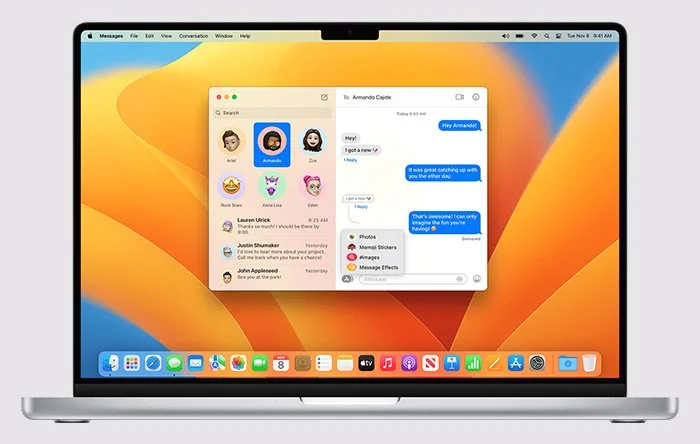So versendet man große Videodateien unter MacOS
Senden Sie ganz einfach und sicher ein großes Video von Ihrem Mac - egal, wie groß es ist - und das kostenlos!
IN DIESEM LEITFADEN LERNEN SIE DIE 4 OPTIONEN ZUM SENDEN VON GROSSEN VIDEODATEIEN AUF DEM MAC KENNEN:
Für viele Designer, Videofilmer, Podcaster und YouTuber ist ein Macbook DAS Tool für die Produktion und Bearbeitung von Videodateien. Hochwertiges Material und lange Videos können jedoch große Videodateien ergeben.
Und wie bringt man diese großen Dateien dorthin, wo sie hingehören? Das kann zur Herausforderung werden. Da E-Mail-Anhänge in der Regel auf eine Handvoll Megabyte begrenzt sind und Kunden, Freunde, Familie und Zuschauer auf der ganzen Welt verteilt sind, kann es schwierig sein, eine große Videodatei einfach, sicher und schnell zu versenden - aber das muss nicht sein. Das Zippen großer Videodateien auf dem Mac kann beim Verkleinern der Datei hilfreich sein. Allerdings birgt diese Methode auch viele Nachteile.
In diesem Artikel zeigen wir Ihnen, wie Sie eine große Videodatei direkt von Ihrem Mac-Desktop aus versenden können. Sie erfahren, wie Sie ein großes Video auf die andere Seite des Raums, des Landes oder der Welt übertragen können - egal, ob mit dem führenden Tool eines Drittanbieters oder mit einem der im Apple-Betriebssystem integrierten Tools - und wir erklären, warum eines dieser Tools Ihre erste Wahl sein sollte!
Vier Wege zur Übertragung einer großen Videodatei unter MacOS
Ganz gleich, ob Sie ein HQ-Video, die Aufzeichnung eines Zoom-Anrufs oder ein kinoreifes 12K-Digitalvideo versenden, es gibt vier Optionen, die Sie für den Transfer Ihrer großen Videodatei in Betracht ziehen sollten:
Ein Dateiübertragungsdienst wie Smash
Mail Drop, die E-Mail- und iCloud-Lösung von Apple
Die Apple-Anwendung Message
Native Mac-Komprimierung von Apple auf dem Mac
Jede hat ihre Vor- und Nachteile, und wir können sie in 4 Bereichen vergleichen, die da wären:
GRÖSSE? Welches ist die größte Videodateigröße, die übertragen werden kann?
SICHERHEIT? Wie sicher ist die Übertragung der großen Videodatei?
GESCHWINDIGKEIT? Wie schnell wird eine Datei übertragen?
GLEICH? Ändert sich die Auflösung des Videos oder wird die Datei komprimiert?
1. Smash
Smash ist ein Dateiübertragungsdienst, der speziell für die Übertragung großer Dateien, einschließlich Videodateien, von einem Gerät zum anderen entwickelt wurde. Er ist marktführend in puncto Sicherheit mit End-to-End-Verschlüsselung und passwortgeschützten Übertragungen als Standard, selbst bei den kostenlosen Angeboten.
Smash ist blitzschnell und verfügt über strategisch günstig gelegene Server auf der ganzen Welt für noch schnellere Übertragungen. Bei Videodateien auf Ihrem Mac-Gerät können Sie entweder über einen beliebigen Browser auf das Webportal zugreifen oder die kostenlose Mac-App herunterladen und Videos über Ihre Menüleiste senden. So geht's:
Klicken Sie auf das Smash-Symbol in Ihrer Menüleiste, dann auf Dateien auswählen und wählen Sie Ihr Video aus.
Warten Sie, bis der Upload abgeschlossen ist und klicken Sie dann auf Kopieren
Fügen Sie den Link zu Ihrer Datei in eine E-Mail, Nachricht oder einen Text ein
Es ist kinderleicht und es gibt keine Größenbeschränkungen für das zu sendende Video.
| GRÖSSE | SICHERHEIT | GESCHWINDIGKEIT | GLEICH |
|---|---|---|---|
| Unbegrenzt | ★★★★★ | ★★★★★ | Ja |
2. Mail Drop
E-Mails sind allgegenwärtig: Jeder hat eine E-Mail-Adresse und das Senden und Empfangen von E-Mails ist eine der einfachsten Möglichkeiten, online zu kommunizieren.
Der große Nachteil ist jedoch, dass E-Mail-Anhänge in der Regel auf 25 MB begrenzt sind, was den Versand eines großen Videos per E-Mail fast unmöglich macht.
Nutzen Sie jedoch eine Apple Mail-App auf einem Mac, können Sie dies mit Mail Drop umgehen. Es handelt sich dabei um eine native Funktion, die Apple über sein Freigabemenü für größere Dateien bis zu 5GB anbietet:
Wählen Sie das Video auf Ihrem Mac aus, klicken Sie mit der rechten Maustaste und dann Freigeben
Klicken Sie das Mail-Symbol an und geben Sie die E-Mail-Adresse des Empfängers ein
Fügen Sie ggf. eine Nachricht hinzu und klicken Sie auf Senden.
Ihr Empfänger erhält eine E-Mail mit einem Link zu dem Video in Ihrem iCloud-Speicher. Diese Option ist ideal, wenn Sie sich im Apple-Ökosystem bewegen und einfach ein großes Video versenden müssen.
Ist die Datei jedoch größer als 5 GB, benötigen Sie eine Alternative und können versuchen, die Videodatei komprimiert an einen Mac zu schicken:
Die Videodatei mit der rechten Maustaste anklicken, “Komprimieren” anklicken und die .zip-Datei teilen, falls sie klein genug ist.
Alternativ können Sie einen Dateiübertragungsdienst wie Smash nutzen, um große Videos kostenlos und ohne Größenbeschränkung zu senden.
| GRÖSSE | SICHERHEIT | GESCHWINDIGKEIT | GLEICH |
|---|---|---|---|
| Max. 5GB | ★★★★★ | ★★★★★ | Ja |
3. Messages
Ihre Apple Mail-Anwendung ist auf Anhänge mit einer Größe von 25 MB beschränkt, aber dank iCloud können Sie mit Mail Drop auch viel größere Videodateien versenden. Messages, die plattformübergreifende Messaging-Anwendung von Apple, fällt nicht unter diese Dateigrößenbeschränkung und Sie können problemlos Videos mit bis zu 100 MB versenden.
Per Drag & Drop können Sie es in das Messages-Fenster ziehen (entweder in eine bestehende oder eine neue Konversation) oder mit einem Rechtsklick auf die Anzeige das Freigabemenü wählen, um es direkt zu teilen.
Nachrichten können über Ihren iCloud-Account mit Ihrem iPhone, iPad und sogar Ihrer Apple Watch synchronisiert werden, sodass Sie immer im Blick haben, was geteilt wurde. So können Sie ein großes Video über eine neue Messages-Konversation übertragen:
Öffnen Sie die Nachrichtenanwenung und geben Sie die E-Mail-Adresse oder Telefonnummer des Empfängers ein.
Ziehen Sie das Video in die Anwendung "Nachrichten" und legen Sie es dort ab.
Senden anklicken
Es ist einfach, schnell und wenn Ihre Datei zu groß ist, um sie anzuhängen, können Sie stattdessen immer den iCloud-Link einfügen. Ein großer Nachteil: Wird Ihr Video außerhalb des Apple-Ökosystems übertragen (z. B. an ein Android-Gerät als Anhang einer Textnachricht in einem Einzel- oder Gruppenchat), wird die Auflösung beeinträchtigt.
| GRÖSSE | SICHERHEIT | GESCHWINDIGKEIT | GLEICH |
|---|---|---|---|
| Max. 100MB | ★★★★★ | ★★★★★ | Nicht immer... |
4. Native Mac-Komprimierung
Apple macht es seinen Nutzern leicht, das gilt auch für das Komprimieren von Dateien. Eine der systemeigenen Funktionen des Betriebssystems ist die Komprimierung. Mit einem einfachen Rechtsklick können Sie jede Datei oder jeden Ordner ganz einfach komprimieren.
Das Ergebnis landet in einem ZIP-Ordner, der, wenn er klein genug ist, leicht als E-Mail-Anhang funktioniert oder über eine Instant Messaging-Anwendung verschickt werden kann.
Möchten Sie also ein großes Video übertragen, ist Komprimieren oft der erste hilfreiche Schritt. So komprimieren Sie ein Video auf dem Mac:
Klicken Sie mit der rechten Maustaste das Video oder den Ordner zum Komprimieren an (nach Wunsch Untertitel einfügen)
Wählen Sie im Kontextmenü Komprimieren
Das .zip-Archiv erscheint im selben Ordner. Auswählen und auf Freigeben klicken.
Freigabe per E-Mail oder über Messages
Die komprimierte Datei sollte fast immer kleiner sein als das Original, könnte aber immer noch zu groß für einen E-Mail Anhang oder zum Einfügen in eine Nachricht ausfallen.
Ist dies der Fall, gibt es eine Option für die Übertragung großer Videodateien: Smash - ganz ohne Größenbeschränkung, einfach, sicher und kostenlos, selbst für die größten Videos.
| GRÖSSE | SICHERHEIT | GESCHWINDIGKEIT | GLEICH |
|---|---|---|---|
| 25MB (Mail) 100MB (Nachrichten) | ★★★★★ | ★★★★★ | Ja |
Die beste Option, ein großes Video von MacOS aus zu teilen
Vier Möglichkeiten, eine große Videodatei schnell und einfach von einem Mac aus weiterzugeben - welche davon ist die beste?
Wenn man Größe, Sicherheit, Geschwindigkeit und gleiche Auflösung berücksichtigt, ist Smash ganz klar die beste Option.
| Smash | Mail Drop | Messages | Komprimierung | |
|---|---|---|---|---|
| GRÖSSE | Unbegrenzt | 5GB | 100MB | 25MB (Mail) 100MB (Nachrichten) |
| SICHERHEIT | ★★★★★ | ★★★★★ | ★★★★★ | ★★★★★ |
| GESCHWINDIGKEIT | ★★★★★ | ★★★★★ | ★★★★★ | ★★★★★ |
| GLEICH | Ja | Ja | Nicht immer... | Ja |
Im Gegensatz zu den integrierten Optionen von Apple kennt Smash keine Grenzen für die Größe der zu übertragenden Videodatei.
Mail Drop knickt bei einer 10 GB großen 12K-Datei ein, während es sich für Smash einfach um eine weitere schnelle, sichere und kostenlose Übertragung handelt. Sicherheit und Geschwindigkeit halten sich die Waage, wobei alle vier erstklassige verschlüsselte Übertragungen und Sicherheitsfunktionen bieten.
Bei Smash ändert sich jedoch weder die Auflösung des von Ihnen gesendeten Videos, noch hat es sonstige Auswirkungen auf die Datei. Die Datei, die Sie hochladen, ist die Datei, die der Empfänger herunterlädt, jedes Mal.
Mit der nativen Smash App für Mac können Sie Ihre Videos ganz einfach über die Menüleiste auf Ihrem Macbook teilen: Mit nur wenigen Klicks erhalten Sie einen Link zum Teilen und Ihr Video ist auf dem Weg zu Empfängern weltweit.
Sie können auch das Smash-Portal nutzen, um Ihre Videos von Safari, Chrome, Firefox oder einem anderen Browser aus zu teilen. Und sitzen Sie nicht an Ihrem Schreibtisch, gibt es auch native iOS- und Android-Apps. Starten Sie mit Smash noch heute und übertragen Sie kostenlos Ihre großen Videodateien!
Sie möchten große Videodateien von MacOS aus versenden?
Nutzen Sie Smash - ohne Dateigrößenbeschränkung, einfach, schnell, sicher und kostenlos.
Häufig gestellte Fragen
-
Ja, es ist wahr: Wenn Sie die Datei auf Ihrer Seite hochladen können, wird Smash sie für Sie übertragen. Eine 5-GB-Datei wird schneller hochgeladen als eine 100-GB-Datei, aber das Netz von Smash kann beides problemlos bewältigen, und es werden regelmäßig auch noch größere Dateien verarbeitet!
-
Löschen ist keine gute Idee. Mail Drop funktioniert perfekt, solange Sie noch Platz auf Ihrem iCloud Cloud-Speicherplatz haben. Geht Ihnen der Speicherplatz aus oder Sie löschen die Datei, zu der Sie einen Link freigegeben haben, bevor sie vom Empfänger heruntergeladen wird, werden Sie dies bereuen.
-
In vielen Fällen ist es günstiger, die nativen Funktionen Ihres Macs zu nutzen als eine Alternative von Drittanbietern. Mit Smash brauchen Sie sich jedoch keine Sorgen zu machen: Senden Sie eine Datei - egal wie groß oder wie oft - ist dies immer kostenlos. Sie benötigen keine Kreditkarte, kein monatliches Abonnement und es ist ein guter, schneller und sicherer Service.